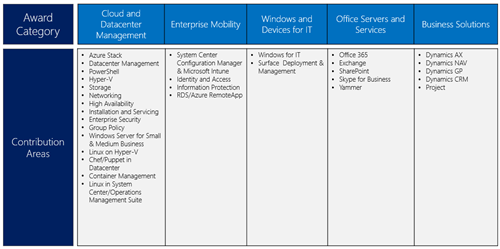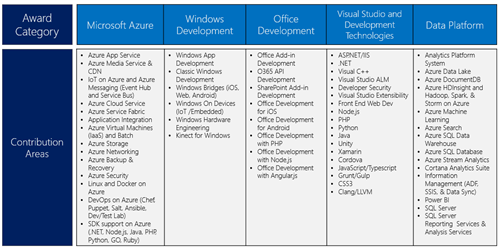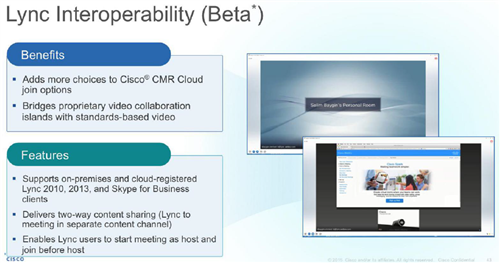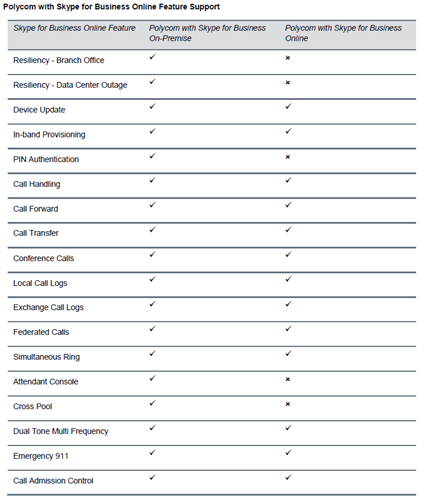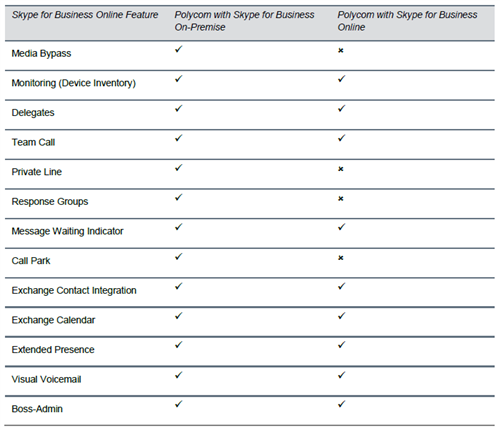Microsoft a rendu disponible Skype for Business en version basic.
Description:
Microsoft Skype for Business Basic gives you instant messaging (IM), audio and video calls, online meetings, availability (presence) information, and sharing capabilities all from one, easy-to-use program.
Téléchargement 64 bits: https://www.microsoft.com/en-us/download/details.aspx?id=49440
Téléchargement 32 bits: https://www.microsoft.com/en-us/download/details.aspx?id=49439
Les limitations de la version basic sont les même que celles du client Lync 2013:
- Advanced call features (not available with all Office 365 subscriptions); advanced call features include team ring, call forwarding, simultaneous ring, voice mail, call park, call delegation, response groups, and remote call control
- Calendar delegation
- Gallery video view
- OneNote sharing
- Recording
- Skill search (not available with Office 365)
- Virtual Desktop Infrastructure (VDI) (not available with Office 365)